- Автор Jason Gerald [email protected].
- Public 2023-12-16 11:22.
- Соңғы өзгертілген 2025-01-23 12:24.
Бұл wikiHow сізге компьютерде сақталған мазмұнды (музыка, фильмдер мен телешоулар сияқты) iPhone -ға қалай таңдауды және синхрондауды үйретеді.
Қадам
2 -ші әдіс: USB арқылы синхрондау
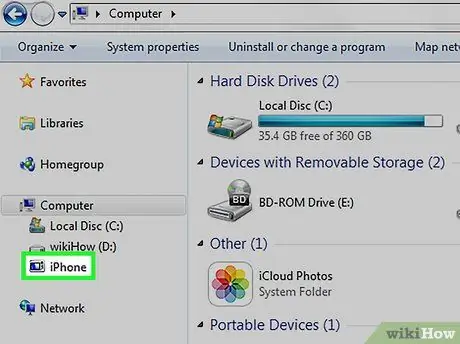
Қадам 1. Айфонды жұмыс үстеліне қосыңыз
Құрылғыны сатып алу пакетімен бірге келген USB кабелін пайдаланыңыз.
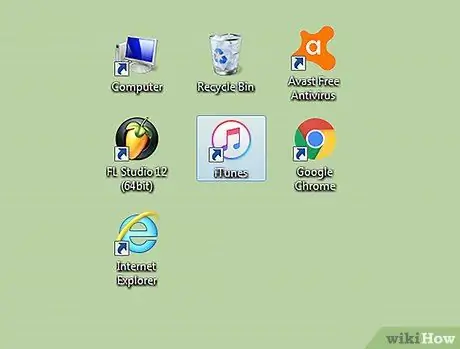
Қадам 2. iTunes ашыңыз
Бұл бағдарлама музыкалық нота белгішесімен белгіленген.
Айфонды компьютерге қосқан кезде iTunes автоматты түрде басталуы мүмкін
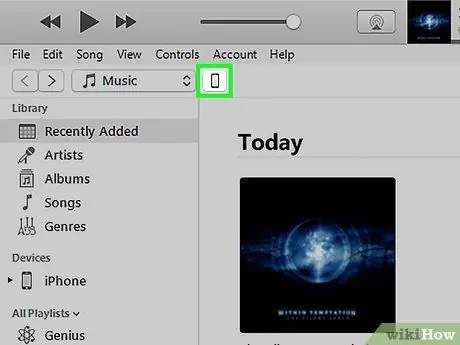
Қадам 3. iPhone белгішесін басыңыз
Ол iTunes терезесінің жоғарғы сол жақ бұрышында орналасқан.
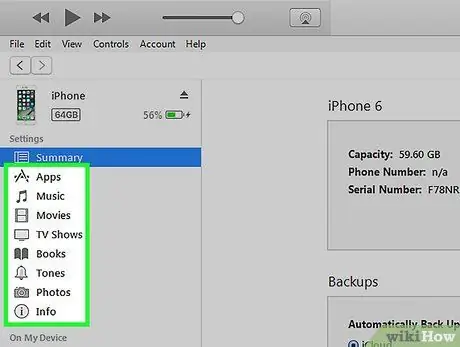
Қадам 4. Синхрондағыңыз келетін мазмұнды таңдаңыз
Оны таңдау үшін, терезенің сол жақ бөлігіндегі мазмұн санатын шертіңіз, содан кейін опцияны белгілеңіз немесе алып тастаңыз. [Мазмұнды] синхрондау »Оң жақ тақтаның жоғарғы жағында. Таңдау қажет мазмұн санаттарына мыналар кіреді:
- «Қолданбалар» (қосымшалар). IPhone -ға орнатылған қолданбалар автоматты түрде синхрондалады. Басыңыз « Орнату «немесе» Жою »Оларды iPhone -дан орнатуға немесе жоюға арналған қосымшалардың жанында.
- «Музыка» (музыка). Қаласаңыз, «Бос орынды әндермен автоматты түрде толтыру» опциясын белгілеу арқылы құрылғыдағы қалған сақтау орнын кітапханадан кездейсоқ музыкамен толтыруға болады.
- «Фильмдер» (фильмдер).
- «Телешоулар» (телешоулар).
- «Подкасттар».
- «Кітаптар» (кітаптар).
- «Аудиокітаптар» (аудиокітаптар).
- «Үндер» (қоңырау үні).
- «Фотосуреттер» (сурет). Фотосуреттер iCloud конфигурациясына байланысты iCloud немесе Photos қосымшасы арқылы синхрондалуы мүмкін.
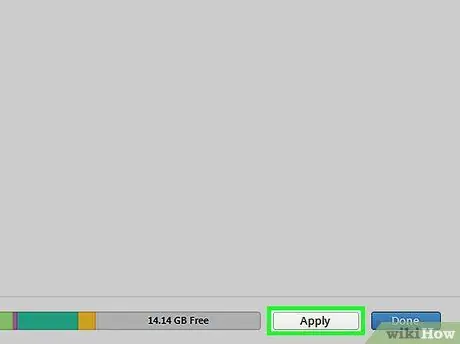
Қадам 5. Қолдану түймешігін басыңыз
Ол iTunes терезесінің төменгі оң жақ бұрышында орналасқан. Осыдан кейін таңдалған синхрондау опциялары сақталады.
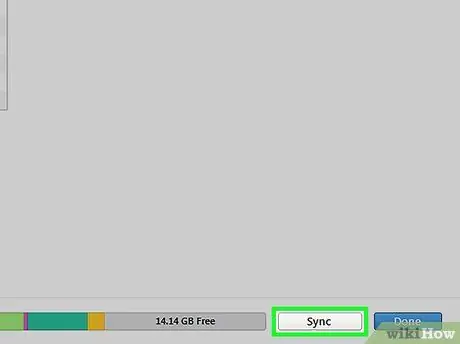
Қадам 6. Синхрондау түймешігін басыңыз
Ол iTunes терезесінің төменгі оң жақ бұрышында орналасқан. Осыдан кейін синхрондау процесі іске қосылады.
- Айфонды компьютерге қосқан сайын мазмұнды синхрондау үшін iTunes терезесінің «Параметрлер» бөліміндегі «Бұл iPhone қосылған кезде автоматты түрде синхрондау» опциясын тексеріңіз.
- Айфоннан сатып алған кез келген ән iTunes кітапханасында пайда болады. Ән «Сатып алынған» ойнату тізімінде пайда болады. Егер сіз iCloud қолдансаңыз, сіз сатып алған әндер iTunes кітапханасында синхрондауды қажет етпей автоматты түрде пайда болады.
- Егер сіз файлды iPhone -ға синхрондағаннан кейін компьютерден iTunes арқылы файлды жойсаңыз, ол келесі жолы құрылғыны компьютерге синхрондаған кезде сіздің құрылғыңыздан да жойылады.
- Егер сіз iPhone -дан файлдарды қолмен қосқыңыз немесе алып тастағыңыз келсе, «Резюме» бетінің «Параметрлер» бөліміндегі «Музыка мен бейнелерді қолмен басқару» деп белгіленген ұяшықты басыңыз.
2 әдісі 2: WiFi арқылы синхрондау
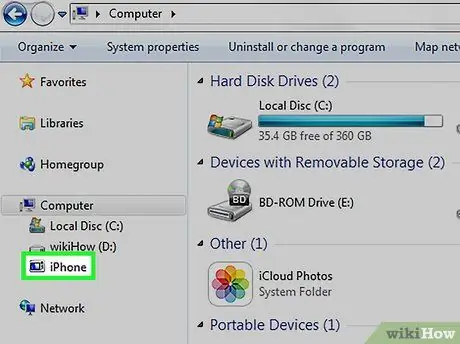
Қадам 1. Айфонды компьютерге қосыңыз
Құрылғыны сатып алу пакетімен бірге келген USB кабелін пайдаланыңыз.
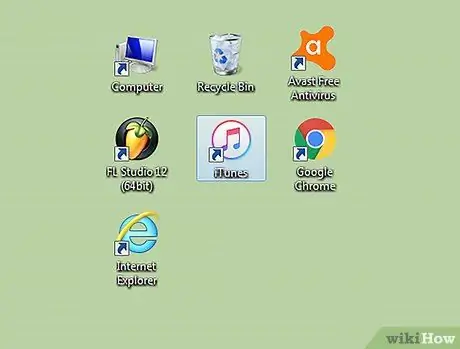
Қадам 2. iTunes ашыңыз
Бұл бағдарлама музыкалық нота белгішесімен белгіленген.
Айфонды компьютерге қосқан кезде iTunes автоматты түрде басталуы мүмкін
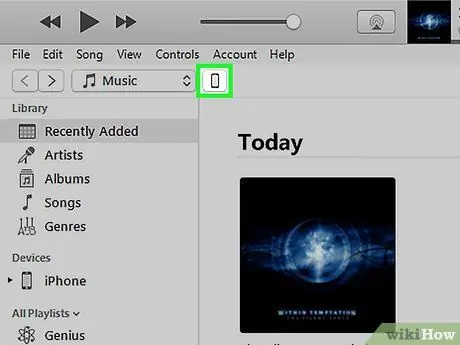
Қадам 3. iPhone белгішесін басыңыз
Ол iTunes терезесінің жоғарғы сол жақ бұрышында орналасқан.
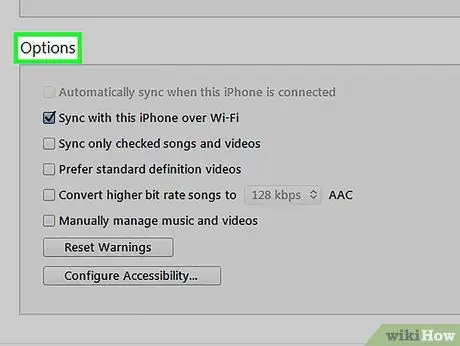
Қадам 4. «Параметрлер» экранына өтіңіз
Бұл опция iTunes терезесінің оң жақ бөлігінде көрсетілетін соңғы сегмент.
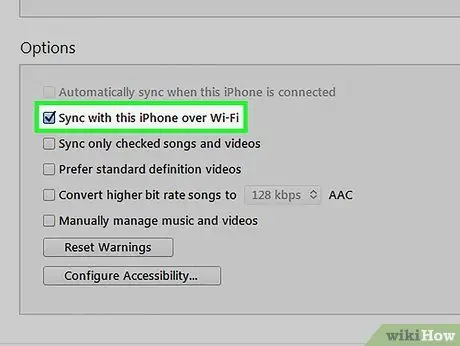
Қадам 5. «Wi-Fi арқылы осы айфонмен синхрондау» опциясын тексеріңіз
Бұл таңдау терезесі iTunes -тің оң жақ бөлігінде орналасқан.
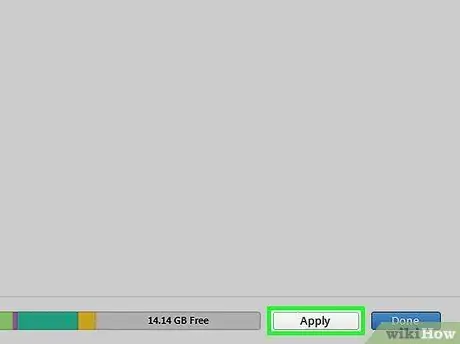
Қадам 6. Қолдану түймешігін басыңыз
Ол iTunes терезесінің төменгі оң жақ бұрышында орналасқан.
Өзгерістер күшіне енуі үшін синхрондау процесінің аяқталуын күтіңіз
Қадам 7. Айфонды компьютерден ажыратыңыз
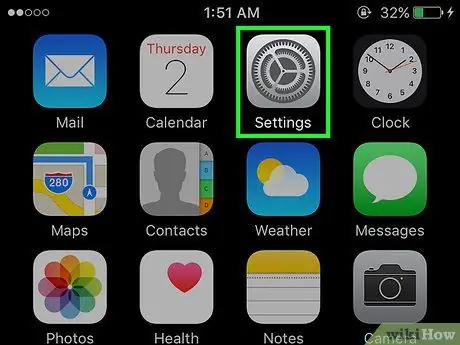
Қадам 8. iPhone параметрлері мәзірін ашыңыз («Параметрлер»)
Бұл мәзір сұр редуктор белгішесімен (⚙️) көрсетіледі және әдетте негізгі экранда көрсетіледі.
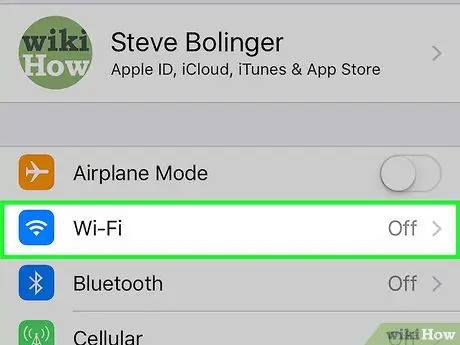
Қадам 9. Wi-Fi опциясын түртіңіз
Ол мәзірдің жоғарғы жағында.
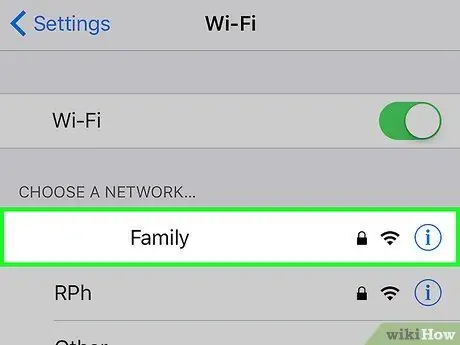
Қадам 10. WiFi желісін түртіңіз
iPhone мен компьютер бір WiFi желісіне қосылған болуы керек.
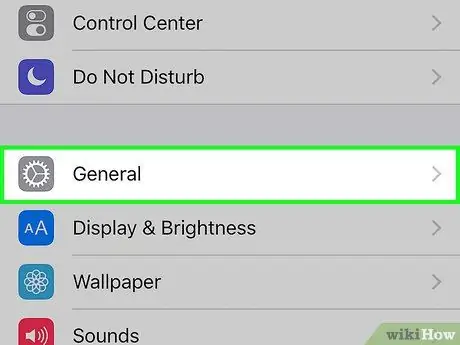
Қадам 11. Экранға жылжып, Жалпы опциясын түртіңіз
Бұл мәзірдің жоғарғы жағындағы сұр редуктор белгішесінің (⚙️) қасында.
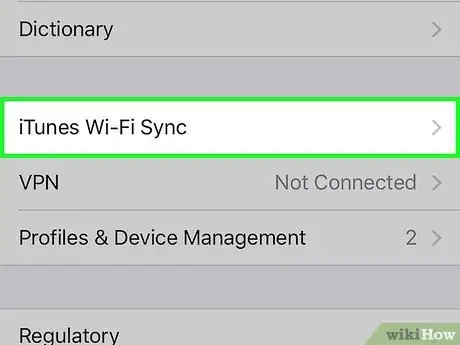
Қадам 12. iTunes Wi-Fi Sync опциясын түртіңіз
Ол мәзірдің төменгі жағында.
- Егер тізімде бірнеше компьютер көрсетілсе, құрылғымен синхрондалатын компьютерді түртіңіз.
- ITunes сіздің компьютерде ашық екеніне көз жеткізіңіз.
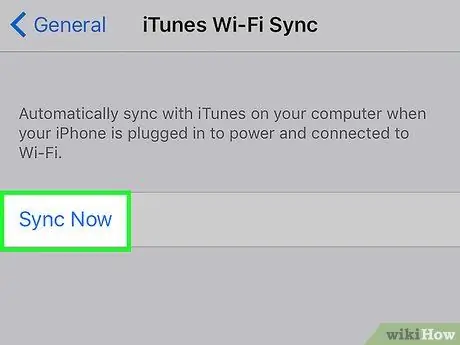
Қадам 13. Қазір синхрондауды түртіңіз
iPhone WiFi арқылы компьютерге сымсыз синхрондалады.
Кеңестер
- Егер сіздің айфон iTunes -те пайда болуы ұзақ уақытқа созылса, ренжімеңіз. Бұл өте жиі кездеседі, әсіресе ескі құрылғыларда.
- Ескі компьютерді немесе iPhone қолдансаңыз, құрылғыны қосар алдында iTunes бағдарламасын ашыңыз.






